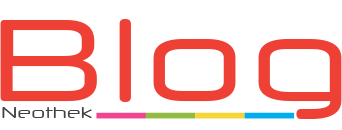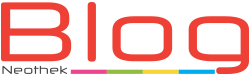Si eres de los que prefieren revisar todos sus correos desde un solo lugar, configurando tu correo corporativo en Gmail es una excelente opción. Esta guía te llevará paso a paso para que puedas recibir y enviar correos de tu cuenta corporativa directamente desde Gmail, manteniendo todo en una misma bandeja. ¡Despídete de cambiar de aplicación y optimiza tu tiempo!
Paso 1: Inicia sesión en tu cuenta de Gmail
Para empezar, abre tu cuenta de Gmail en un navegador de escritorio. Dirígete al ícono de «Configuración» (⚙️) en la esquina superior derecha y selecciona «Ver toda la configuración».
Paso 2: Accede a «Cuentas e Importación»
Dentro de la configuración, busca y selecciona la pestaña «Cuentas e importación». Aquí encontrarás diversas opciones de sincronización y configuración de cuentas externas.
Paso 3: Añade tu cuenta de correo corporativo
En la sección «Consultar el correo de otras cuentas», haz clic en «Añadir una cuenta de correo». Aparecerá una ventana emergente donde deberás ingresar la dirección de correo electrónico corporativo que deseas configurar. Tras ingresar la dirección, presiona «Siguiente».
Paso 4: Configura los detalles de tu servidor de correo
- Elige la opción POP3. Gmail te pedirá que selecciones el tipo de servidor. Asegúrate de elegir POP3, que permite la sincronización de mensajes.
- Ingresa los datos de tu cuenta: Gmail solicitará detalles como el servidor de correo entrante, el puerto (generalmente 110 o 995), y si deseas dejar una copia de los correos en el servidor.
- Contraseña: Introduce la contraseña de tu cuenta corporativa.
Consejo Pro: Si tu empresa utiliza autenticación en dos pasos, verifica si necesitas una «contraseña de aplicación» para Gmail, disponible en el portal de tu proveedor de correo.
Paso 5: Configura el envío de correos desde Gmail
Para enviar correos desde tu dirección corporativa en Gmail, vuelve a la pestaña «Cuentas e importación» y, en la sección «Enviar como», selecciona «Añadir otra dirección de correo». Ingresa tu nombre y la dirección de correo corporativo, y sigue los pasos para verificar esta cuenta.
Tip: Recibirás un código de verificación en tu correo corporativo. Ingresa ese código en Gmail para completar la configuración.
Gestiona todo desde un solo lugar
Una vez realizados estos pasos, podrás enviar y recibir correos de tu cuenta corporativa directamente en Gmail. Esto no solo simplificará tu gestión de correos, sino que también te ayudará a mantener una comunicación centralizada. ¡Ya estás listo para aprovechar al máximo tu correo corporativo!